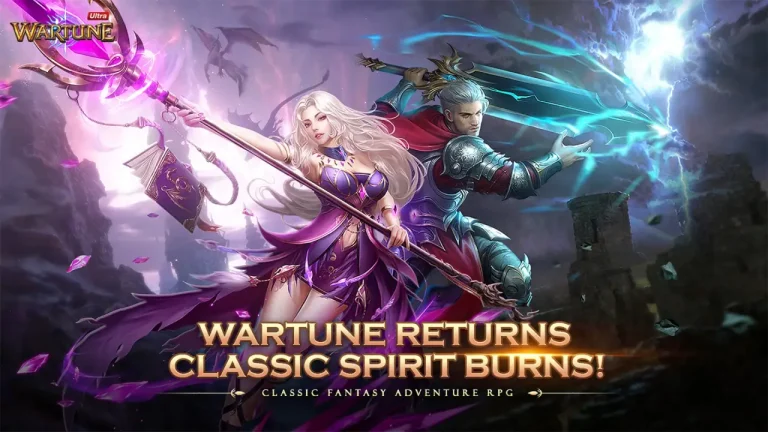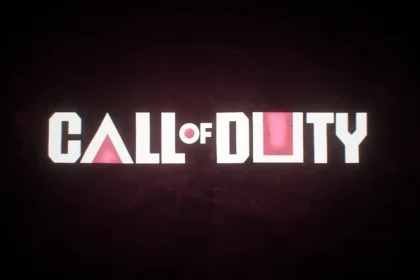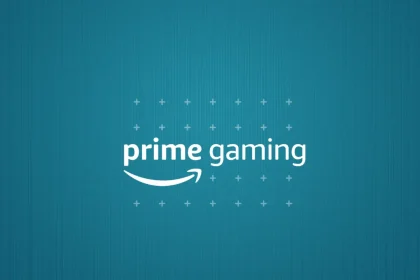Bu yılın moda kelimesi hiç şüphesiz yapay zekâ. Büyük teknoloji şirketleri bu teknolojiyi ellerinden gelen her şeyin içine yerleştiriyor.
Google; Arama, Gmail ve Google Docs’un yapay zekâ ile geliştirilmiş sürümlerini kullanıma sundu. Bu özellikler Google’ın Workspace Labs’inin bir parçası ve sınırlı bir beta sürümünde mevcut. Duet AI olarak adlandırılan bu teknoloji, Google Docs söz konusu olduğunda, sizin verdiğiniz bir ipucundan metin taslağı oluşturmanıza veya anlatmak istediğinizi daha iyi ifade etmek için kelimelerinizi düzeltmenize olanak tanıyor.
Google Dokümanlar Yapay Zekâsına Nasıl Erişilir?
Workspace Labs web sitesinde Google Docs için AI yazım aracına erişim talep edin. Google hesabınızla oturum açmanız gerekecek ve programa kabul edildiğinizde Google, size bir e-posta gönderecektir.
Google AI’a Bir Belge Yazmasını Söyleyin
Beta sürümüne geçtikten sonra, bir bilgisayardan Google hesabınıza giriş yapın ve bir web tarayıcısında Google Docs’u açın. Ekranın sol tarafında “Yazmama yardım et” kalem simgesini görmelisiniz. Bu seçenek siz belgede gezinirken sizi takip edecektir.
Simgeye tıklayın, ardından Google’ın yapay zekâsının belgenizdeki metin gövdesini oluşturmak için kullanacağı bir komut yazın. Google’ın örnek istemleri arasında “6 yaşındaki bir çocuğun hayatı hakkında bir şiir yazın”, “Çim biçme makinesini kullanma kılavuzu” ve “Bir röportajdan sonra teşekkür mektubu” yer alıyor. Hatta bir sosyal medya başlığı hazırlamasını bile isteyebilirsiniz.
ChatGPT‘nin bize öğrettiği gibi, bu teknoloji de yanılabilir. Bu nedenle, özellikle ilk günlerde, AI ile yazılan önemli belgeleri paylaşmadan önce kendi bulgularınızla karşılaştırmayı unutmayın.
Google AI ile Metin Üzerinde Değişiklik Yapın
Büyük miktarda metin oluşturmak için yapay zekâ kullanmak yerine, belgeyi kendiniz yazabilir ve Google’ın yapay zekâsının mevcut çalışmanızı gözden geçirmesini veya özetlemesini sağlayabilirsiniz. Yapay zekânın mevcut metni değiştirmesini sağlamak için, üzerinde yeniden çalışılmasını istediğiniz kısmı vurgulayın ve aşağıdaki seçenekleri sunan bir pencere açmak için “Yazmama yardım et” simgesine tıklayın:
- Biçimlendirin: Metni daha profesyonel hale getirin.
- Kısaltın: Metnin uzunluğunu azaltın.
- Ayrıntılandırın: Yazar için ayrıntılı öneriler sunun.
- Yeniden ifade edin: Metni farklı bir şekilde yeniden yazın.
Google AI’nin metninizi özetlemesini istiyorsanız, “Yazmama yardım et” penceresindeki Özelleştirilmiş metin kutusuna tıklayın ve “özet” yazın.
Workplace Labs’ten Nasıl Çıkılır?
Büyük dil modelleri ne kadar çok bilgiyi analiz edebilirse bağlamı anlama ve doğru sonuçlar üretme konusunda da o kadar iyi olurlar. Ancak ne yazık ki bu, Google’ın yapay zekasının kişisel verilerinizi kullandığı ve sakladığı anlamına geliyor. Yazdığınız komutlar, seçilen metin, oluşturulan metin ve gönderdiğiniz her türlü geri bildirim Google tarafından kullanılabilir.
Tıpkı ChatGPT’de olduğu gibi, bu özelliği de Google’ın veya daha geniş anlamda internetin görmesini istemediğiniz herhangi bir içerik üzerinde çalışmak için kullanmamalısınız.
Workplace Labs’in bir parçası olmak istemediğinize karar vermeniz durumunda, programdan çıkabilirsiniz. Google Dokümanında Araçlar menüsüne tıklayın ve menünün alt kısmındaki Labs’ten çık seçeneğini seçin. Onayla düğmesine tıkladığınızda Duet AI özelliğine erişiminizi yitireceksiniz.